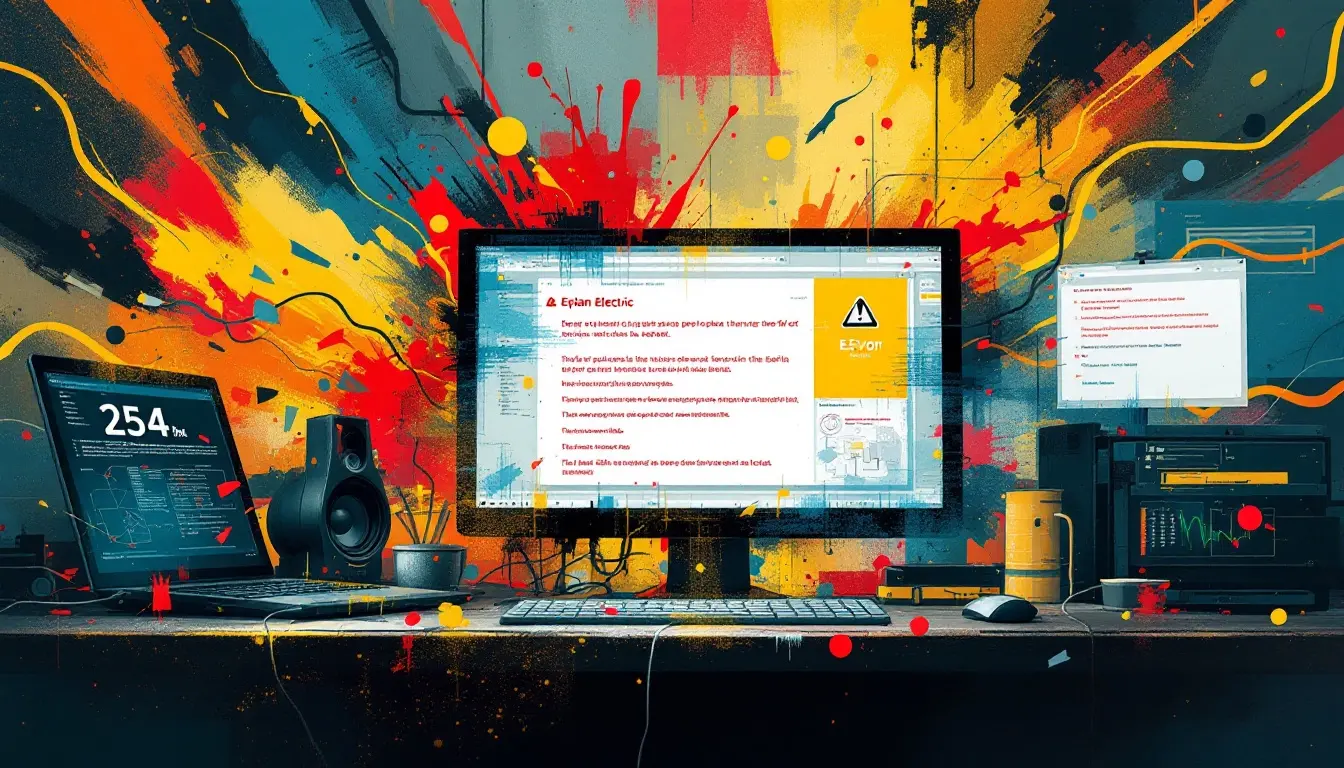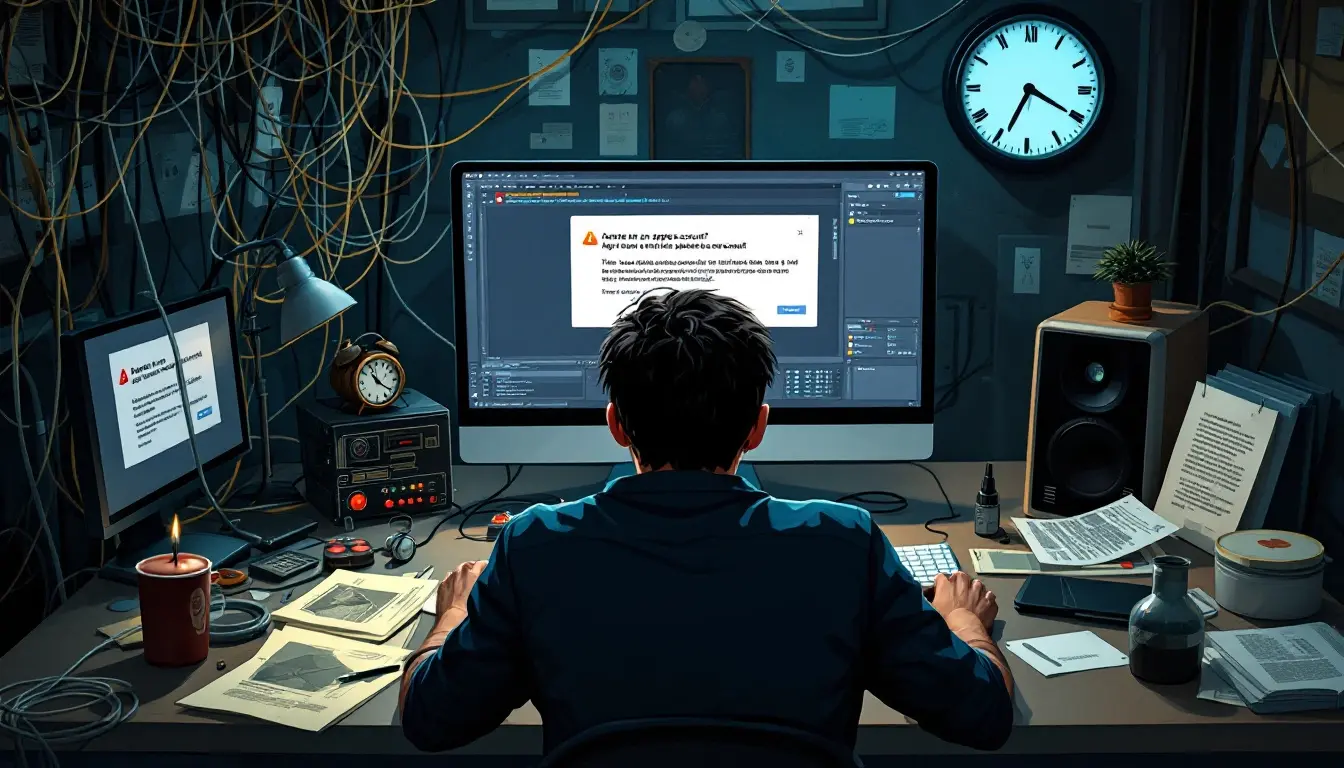پیامها در نرم افزار ایپلن | Eplan massege
- حمید زینالی
- نرم افزار ایپلن
- 1404/04/17
- این مقاله بروزرسانی شده در21 تیر 1404
پیامها در نرم افزار ایپلن
🖥️ شروع کار با نرمافزار EPLAN
برای آغاز، نرمافزار EPLAN را اجرا میکنیم. طبق روال همیشگی، در پنجره Select License، گزینه مربوط به EPLAN Electric را انتخاب کرده و روی OK کلیک میکنیم تا فرآیند بارگذاری نرمافزار آغاز شود.
توجه داشته باشید که مدتزمان بارگذاری نرمافزار ممکن است بسته به تعداد برنامههای باز در سیستم متفاوت باشد.
⚠️ بررسی پیامهای اولیه
پس از باز شدن پروژه، ممکن است با پیامی مواجه شوید که اعلام میکند بخشی از پروژه (مانند Symbol Library) قابل فراخوانی نیست. این پیام ممکن است در سیستم شما ظاهر نشود یا محتوای آن متفاوت باشد.
برای مشاهده این پیامها، میتوانید از منوی Utilities گزینه System Messages را انتخاب کنید. در صورتی که پنجره مربوطه بهصورت خودکار باز نشد، از این مسیر میتوانید آن را دستی فعال نمایید.
📂 آشنایی با بخش Sessions
از نخستین باری که نرمافزار EPLAN را اجرا کردهاید تا به امروز، هر بار از نرمافزار که ورود یا خروج کردهاید، یک فرآیند با عنوان Session در پایگاه اطلاعات ثبت میشود. هر Session دارای شماره و کد اختصاصی است که توسط نرمافزار تعیین میشود.
با انتخاب گزینه Display All Sessions، میتوانید فهرست تمامی این فرآیندها را مشاهده کنید. بهعنوان نمونه، در سیستم من از Session شماره 1 تا 98 ثبت شده است؛ به این معنا که تاکنون 98 بار ورود و خروج به نرمافزار انجام شده است.
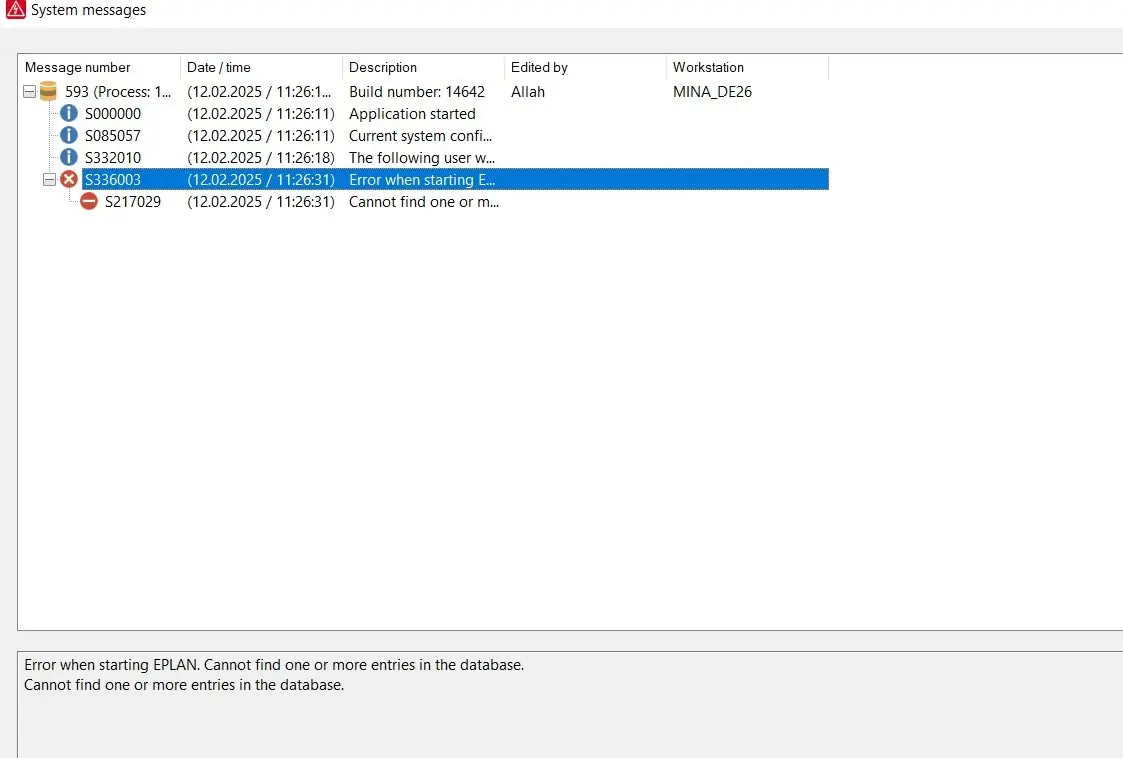
انواع پیامها در ایپلن
در بخش System Messages، پیامها در ایپلن به چهار دسته اصلی تقسیم میشوند:
1. 🔵 Note (یادداشت)
پیامهایی با رنگ آبی که صرفاً جهت اطلاعرسانی هستند و اهمیت بحرانی ندارند. این پیامها معمولاً برای جلب توجه کاربر به یک رویداد خاص قابل نمایش است.
2. 🟡 Warning (هشدار)
پیامهایی با علامت مثلث زرد که نشاندهنده وجود یک مشکل بالقوه هستند. این پیامها ممکن است در آینده موجب بروز خطا شوند، بنابراین توصیه میشود در اولین فرصت نسبت به رفع آنها اقدام شود.
3. 🔴 Error (خطا)
پیامهایی با دایره قرمز که بیانگر بروز یک خطای جدی در عملکرد نرمافزار هستند. در این حالت، برخی از عملکردها ممکن است غیرفعال شوند. بهتر است نرمافزار را ببندید و مجدداً آن را اجرا کنید.
4. ⚫ Fatal Error (خطای مهلک)
این نوع پیامها در ایپلن زمانی ظاهر میشوند که یک تابع حیاتی در نرمافزار قادر به اجرا نیست. در چنین شرایطی، لازم است نرمافزار فوراً ببندید. خطا را بررسی و سپس مجدداً نرم افزار را اجرا کنید
بررسی پیامها و خطاهای ایپلن
بهعنوان نمونه، در Session شماره ۱، پیامی با عنوان “اسم 000000” ثبت شده است. این پیام نشاندهنده بروز خطایی در فراخوانی پایگاه داده (Database Lock) از مسیر مشخصی است. همچنین، پیام شماره ۲ اعلام میکند که در ساعت ۱۰:۰۱:۰۷، نرم افزار اجرا شده است؛ یعنی نرمافزار در آن لحظه توسط کاربر باز شده است. جالب آنکه نرمافزار حتی زمان دقیق بسته شدن (مثلاً ساعت ۱۰:۳۰:۰۴) را نیز ثبت کرده است.
بررسی یک Session با خطاهای متنوع
برای بررسی دقیقتر، Session شماره ۹۲ را باز میکنیم. در این فرآیند، علاوه بر پیامهای اطلاعرسانی (Note)، پیامهای هشدار، خطا و حتی خطای مهلک نیز ثبت شدهاند.
در این Session، نرمافزار در ساعت ۱۱:۲۶:۵۳ اجرا شده و پیکربندی اولیه آن بدون مشکل انجام شده است. سپس، کاربر با نام “Amir.T” وارد سیستم شده و بلافاصله پس از آن، یک خطا ثبت شده است. این خطا دارای چند زیرشاخه است که در صورت نیاز میتوان آنها را باز و بررسی کرد.
در میان این پیامها، موارد زیر به چشم میخورند:
❌ خطا در بهروزرسانی دادههای اصلی پروژه (Master Data)
❌ خطا در مقایسه زمان و تاریخ فایلهای مستر دیتا
❌ عدم امکان فراخوانی کتابخانهای از مسیر:
C:\Users\Public\EPLAN\Data\Symbol\Company123.sdb
این پیامها نشان میدهند که نرمافزار قادر به دسترسی یا بارگذاری برخی فایلها یا کتابخانهها نیست. این مشکل ممکن است ناشی از حذف فایل، تغییر مسیر، یا آسیبدیدگی فایل باشد. در چنین مواردی، توصیه میشود مسیر فایل بررسی و در صورت نیاز، فایل جایگزین یا بازسازی شود.
پیامهای سیستمی و بهروزرسانیها
در برخی موارد، ممکن است پیامی مبنی بر در دسترس بودن نسخه جدیدی از نرمافزار EPLAN را مشاهده کنید. البته در شرایطی که از نسخههای کرک استفاده میشود، بهروزرسانی نرمافزار توصیه نمیشود.
توصیه نهایی
- پیشنهاد میشود پس از اجرای نرمافزار، در صورت مشاهده هرگونه پیام هشدار یا خطا در بخش System Messages، بلافاصله نسبت به بررسی و رفع آن اقدام نمایید.
- در صورتی که کتابخانهای مانند “123.sdb” در پروژهای تعریف شده و فایل مربوطه حذف یا آسیبدیده باشد، نرمافزار در هر بار اجرا پیام خطا صادر خواهد کرد.
- در بخش System Messages، با غیرفعال کردن گزینه نمایش همه Sessions، تنها پیامهای مربوط به آخرین فرآیند فعال نمایش داده میشوند.
خبرنامه برق استایل
برای دریافت مقالات ویژه ما ایمیل خود را وارد کنید
درود فراوان، شما با موفقیت به اعضا خبرنامه ما پیوستید